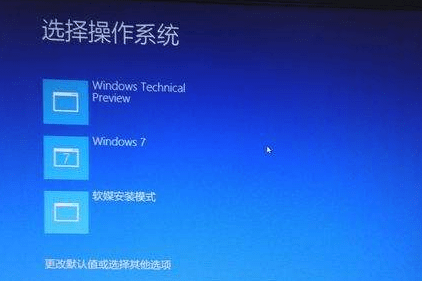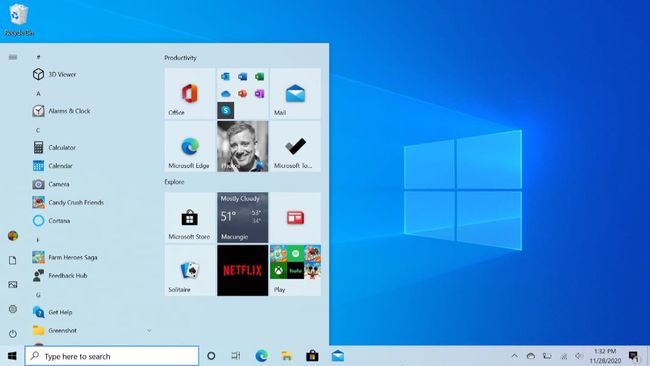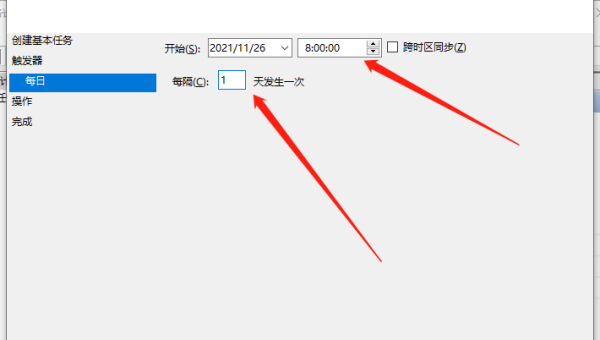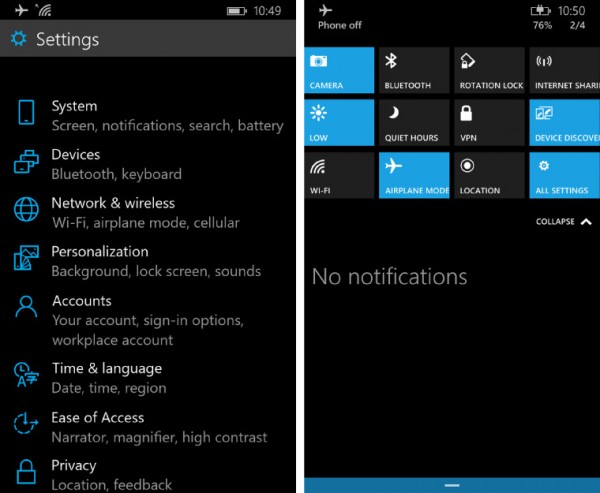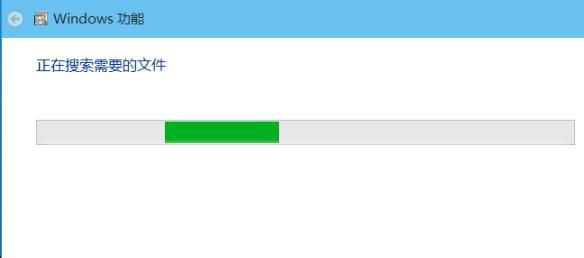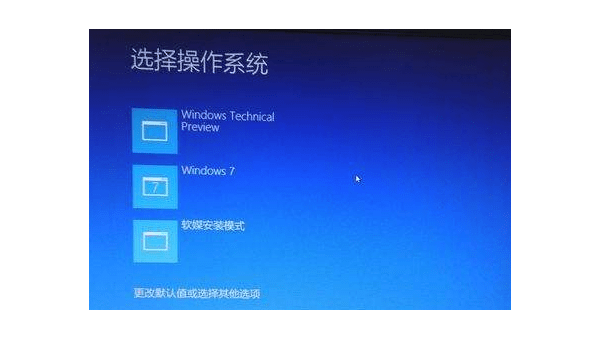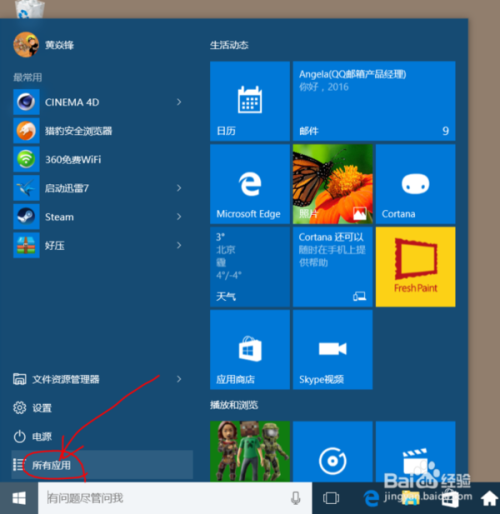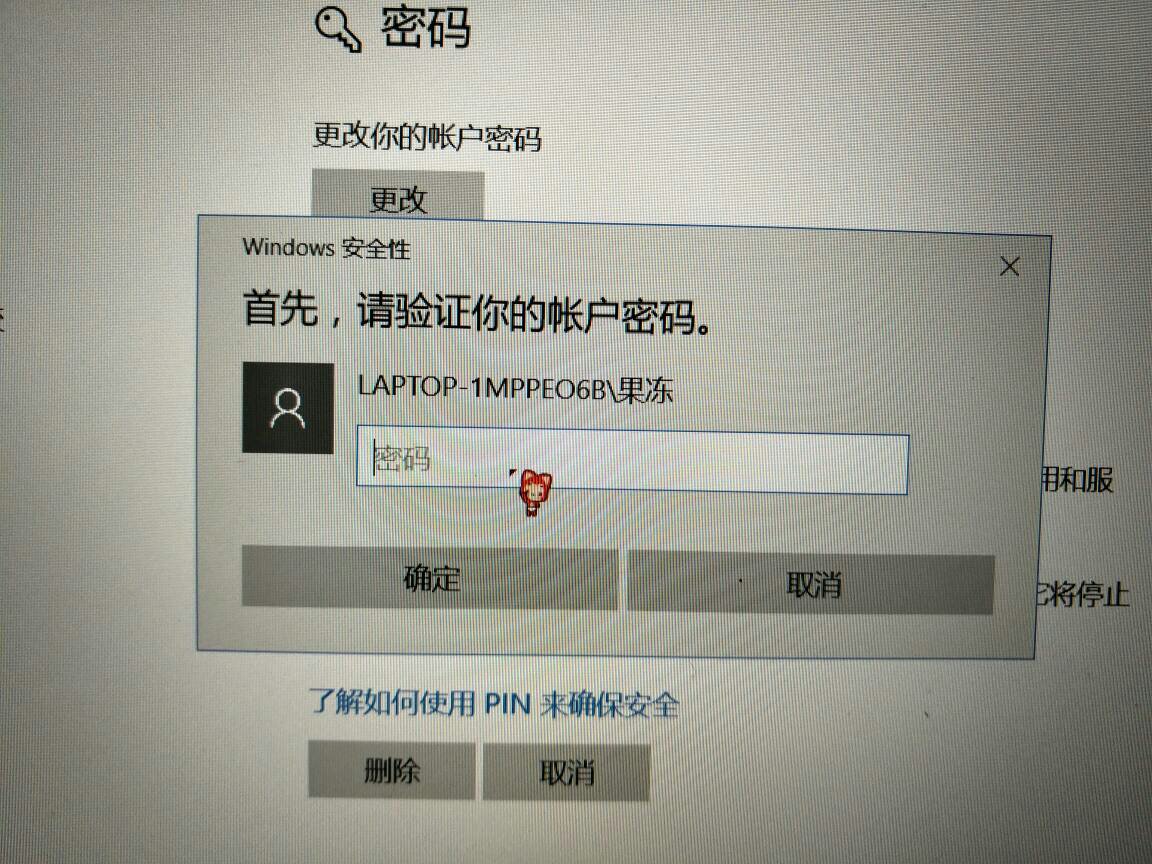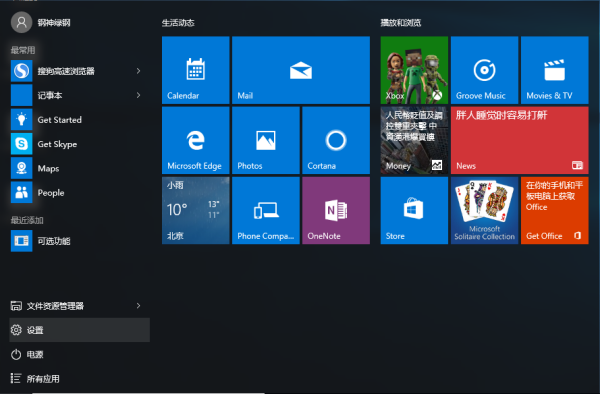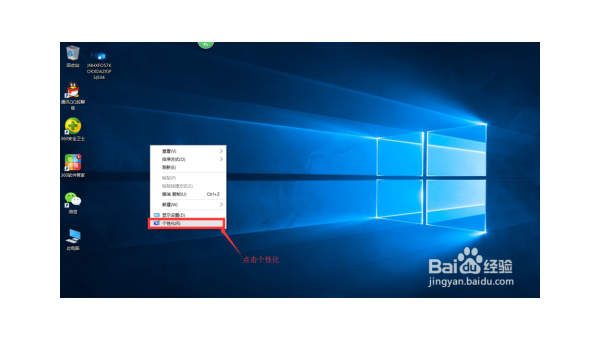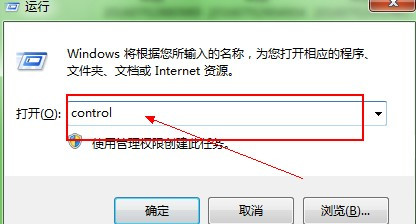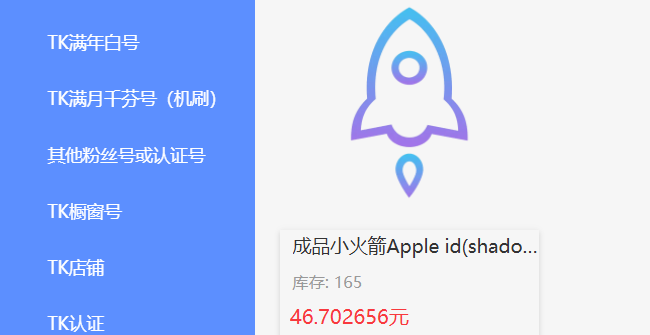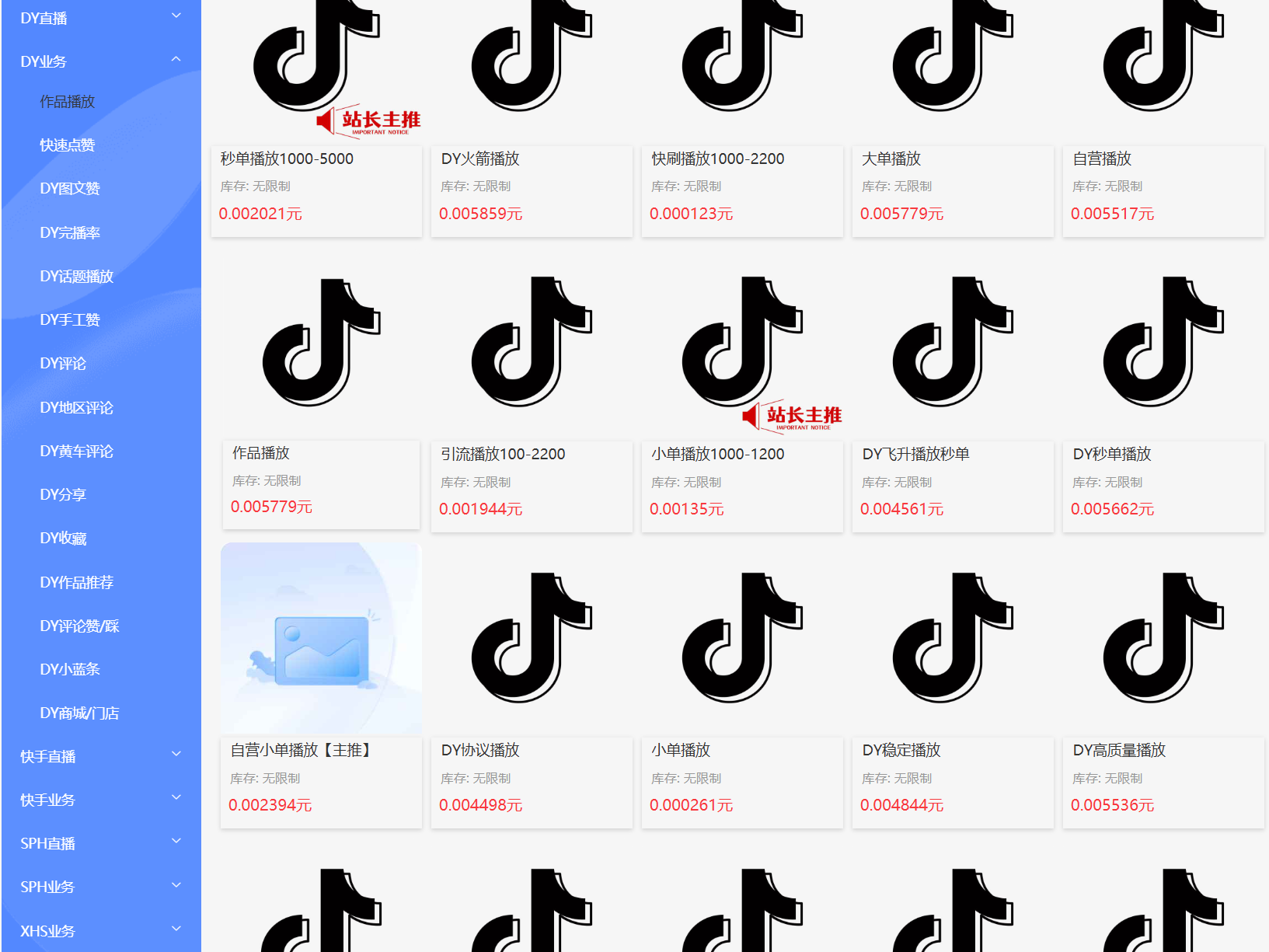重要提示:
如您在浏览过程中遇到涉及充值付费的课程或软件,请谨慎核实。对于任何需要资金投入的项目,请务必保持警惕,谨慎评估风险后再做决定。
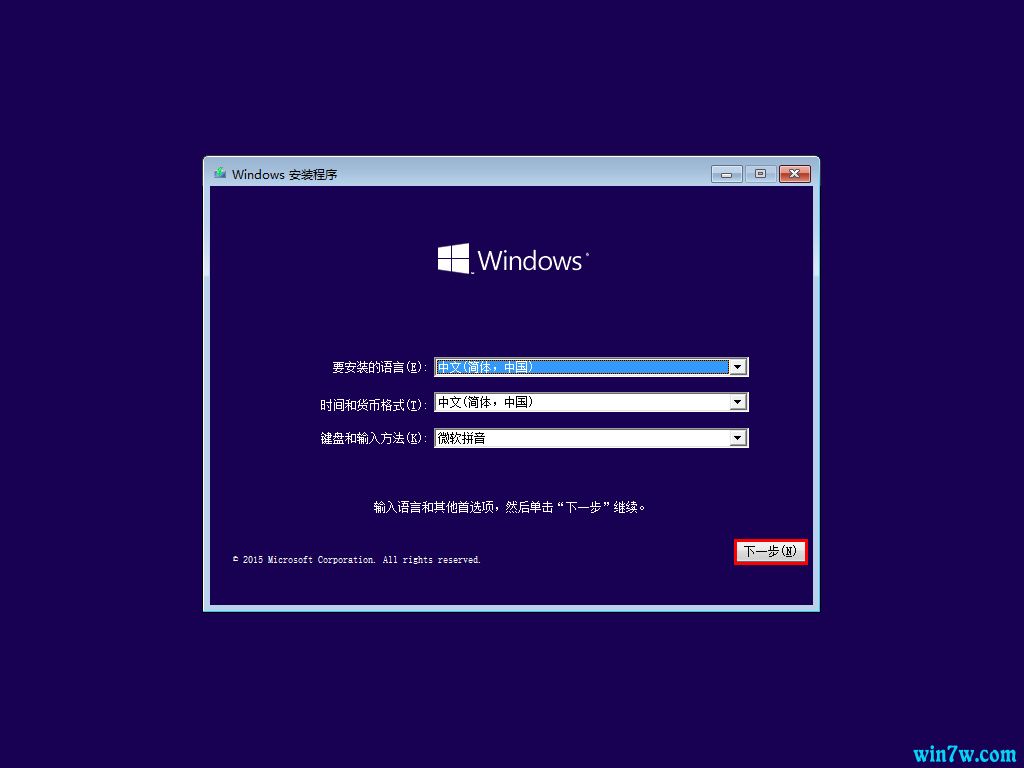
Windows 10系统更新后,桌面咋还原?教你这几招
一、为啥更新后桌面会变样
Windows 10系统更新,本意是修复漏洞、提升性能啥的,但有时候更新完,桌面图标没了、布局乱了,看着就心烦。这可能是更新过程中系统文件出了点小岔子,或者是新的系统设置跟咱们原来的桌面配置不兼容。
二、查看最近使用的还原点恢复桌面
- 找到系统还原入口:咱先在电脑左下角搜索框里输入“系统还原”,就能看到“创建还原点”这个选项,点它。
- 选还原点:在弹出的“系统属性”窗口里,点“系统还原”按钮。接下来会有个向导,让咱选还原点。一般系统更新后会自动创建还原点,咱就选那个最新的跟更新时间差不多的还原点,然后一路“下一步”,跟着提示操作,电脑重启后桌面可能就变回更新前的样子啦。
三、通过备份文件找回桌面
- 检查是否有备份:要是你之前有用系统自带的备份功能或者第三方备份软件备份过系统或桌面文件,那就有救啦。像系统自带的备份,可以在“控制面板”里找到“备份和还原(Windows 7)”,看看有没有备份记录。
- 恢复备份:找到备份文件后,按照备份软件的恢复步骤来操作。一般就是指定要恢复的备份文件位置,选好恢复到的目标位置,比如桌面,然后等着恢复完成就行。要是备份的是整个系统,恢复后桌面肯定和备份时一模一样。
四、手动找回丢失的图标
- 找回系统图标:有时候更新后像“此电脑”“回收站”这些系统图标没了。咱在桌面上右键单击,选“个性化”,左边栏找到“主题”,右边有个“桌面图标设置”,进去就能看到那些系统图标,想让哪个出现在桌面,就在前面打勾,确定后图标就回来啦。
- 找回快捷方式图标:要是自己创建的软件快捷方式图标没了,别急。去软件安装目录里找到软件的启动程序,右键单击选“发送到” – “桌面快捷方式”,图标就又回到桌面啦。要是不知道软件装哪了,就在左下角搜索框搜软件名字,找到程序后再创建快捷方式。
五、调整桌面布局
- 排列图标:桌面图标位置乱了,咱在桌面空白处右键单击,选“查看”,里面有“自动排列图标”和“将图标与网格对齐”,勾上这俩,图标就会整整齐齐排列好。要是想按自己的喜好排列,就把这俩勾去掉,然后手动拖图标到想要的位置。
- 设置壁纸和主题:更新后壁纸和主题也可能变了。还是在桌面右键选“个性化”,在这儿可以重新选喜欢的壁纸,换主题。在线获取主题的话,能找到好多好看的,让桌面焕然一新。
© 版权声明
1、本内容转载于网络,版权归原作者所有!
2、本站仅提供信息存储空间服务,不拥有所有权,不承担相关法律责任。
3、本内容若侵犯到你的版权利益,请联系我们,会尽快给予删除处理!
4、本站全资源仅供测试和学习,请勿用于非法操作,一切后果与本站无关。
5、如遇到充值付费环节课程或软件 请马上删除退出 涉及自身权益/利益 需要投资的一律不要相信,访客发现请向客服举报。
6、本教程仅供揭秘 请勿用于非法违规操作 否则和作者 官网 无关
THE END